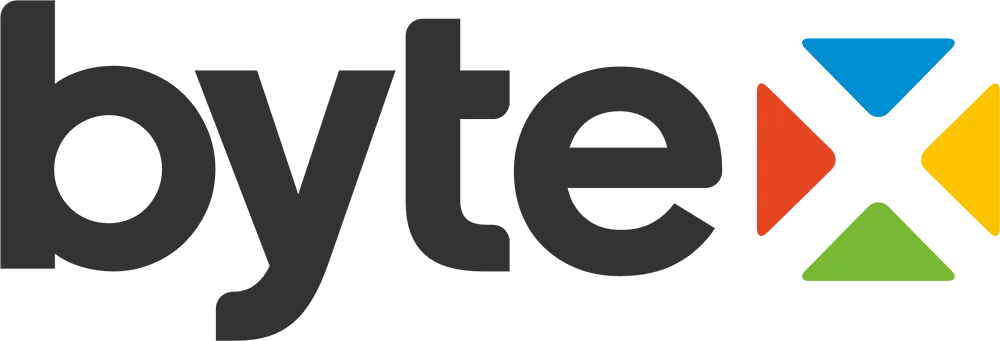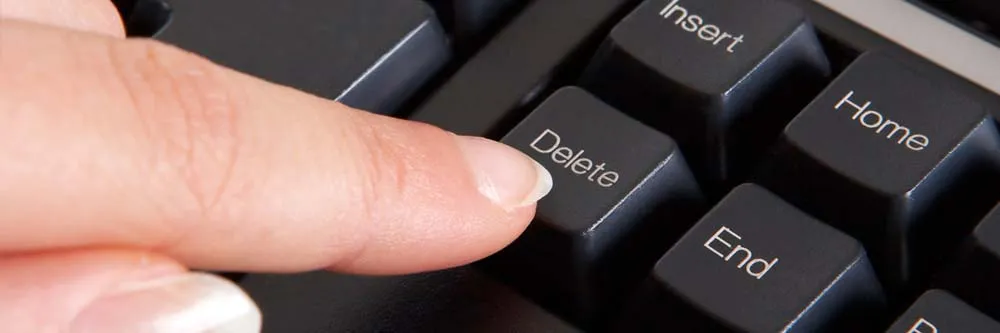BIOS (Basic Input/Output System), bilgisayarınızın donanımını tanıyıp çalıştıran temel yazılımdır. Bilgisayarınızı ilk açtığınızda, BIOS, sistemin donanım bileşenlerini başlatır ve işletim sistemi yüklenmeden önce gerekli ayarları yapar. BIOS’a giriş yapmak, özellikle donanım ayarlarını değiştirmek, sistem güncellemeleri yapmak veya işletim sistemi kurmak için önemlidir.
Farklı bilgisayar markaları, BIOS’a giriş yapmak için farklı tuşlar kullanır. Bu yazımızda, bilgisayarlara göre BIOS tuşları hakkında detaylı bilgi verecek ve her markanın BIOS’a nasıl erişileceğini açıklayacağız.
BIOS’a giriş yapabilmek, bilgisayarınızın donanım ayarlarını değiştirmenizi, işletim sistemini yeniden yüklemenizi veya başlatma sırasını değiştirebilmenizi sağlar. Özellikle şunlar için BIOS’a girmeniz gerekebilir:
-
İşletim Sistemi Kurulumu: Bilgisayarınıza işletim sistemi kurarken, BIOS’a girerek başlatma sırasını değiştirmeniz gerekebilir.
-
Donanım Ayarları: Bellek, ekran kartı, CPU veya diğer donanımlar hakkında değişiklikler yapmanız gerektiğinde BIOS ayarlarına girmeniz gerekebilir.
-
Sistem Güncellemeleri: BIOS sürümünü güncelleyerek, bilgisayarınızın daha verimli çalışmasını sağlayabilirsiniz.
-
Boot Menüsüne Erişim: Çoğu zaman bilgisayarınızı USB veya DVD ile başlatmak için BIOS’a girmeniz gerekir.

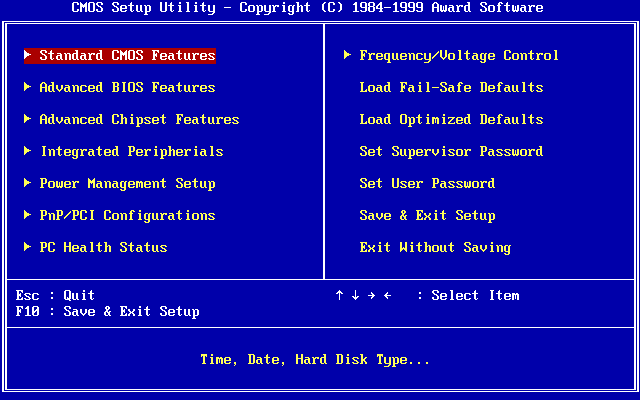

BIOS’a Giriş Yapmak İçin Kullanılacak Tuşlar
Farklı bilgisayar markaları ve üreticileri, BIOS’a girmek için farklı tuşlar kullanır. BIOS tuşları, bilgisayar açılırken hemen basmanız gereken tuşlardır. İşte en yaygın bilgisayar markalarına göre BIOS tuşları:
1. HP Bilgisayarlar
BIOS tuşu: Esc veya F10
-
HP bilgisayarları açarken, ekranın hemen başında “Press Esc for Startup Menu” gibi bir mesaj görmelisiniz. Bu ekranda, Esc tuşuna basarak BIOS’a girebilirsiniz. Ayrıca, bazı HP bilgisayarlarında F10 tuşu da BIOS’a giriş için kullanılabilir.
2. Lenovo Bilgisayarlar
BIOS tuşu: F1 veya F2
-
Lenovo bilgisayarları açarken, ekranın sol üst kısmında Lenovo logosu göründüğünde hemen F1 veya F2 tuşuna basmanız gerekir. Lenovo’nun bazı modellerinde BIOS’a erişim için F1 tuşu kullanılır.
3. Dell Bilgisayarlar
BIOS tuşu: F2 veya F12
-
Dell bilgisayarlarında, F2 tuşuna basarak BIOS’a girebilirsiniz. Ayrıca, F12 tuşu, boot menüsünü açarak, USB veya başka bir cihazdan başlatma yapmanızı sağlar.
4. Acer Bilgisayarlar
BIOS tuşu: F2 veya Del
-
Acer bilgisayarlarında, bilgisayar açıldığında F2 tuşuna basarak BIOS’a girebilirsiniz. Ayrıca, bazı eski Acer modellerinde Del tuşu da kullanılabilir.
5. Asus Bilgisayarlar
BIOS tuşu: F2
-
Asus bilgisayarları için F2 tuşu, BIOS’a girmek için yaygın olarak kullanılan tuştur. Bilgisayar açıldığında hemen F2 tuşuna basmalısınız.
6. MSI Bilgisayarlar
BIOS tuşu: Del
-
MSI bilgisayarlarında, BIOS’a giriş yapmak için Del tuşu kullanılır. MSI markasının çoğu masaüstü bilgisayarında ve dizüstü bilgisayarlarında bu tuş geçerlidir.
7. Samsung Bilgisayarlar
BIOS tuşu: F2
-
Samsung dizüstü bilgisayarları, BIOS’a girmek için F2 tuşunu kullanır. Bilgisayar açıldığında hemen F2 tuşuna basarak BIOS’a erişebilirsiniz.
8. Toshiba Bilgisayarlar
BIOS tuşu: F2
-
Toshiba bilgisayarlarında, BIOS’a girmek için F2 tuşu kullanılır. Ekranda Toshiba logosu göründüğünde F2 tuşuna basarak BIOS’a girebilirsiniz.
BIOS’a Giriş Yapmak İçin İpuçları
-
Hızlı Tepki Verin: BIOS tuşunu basmanız gereken an çok kısa bir süreyle sınırlıdır. Bilgisayarınızın açılmasından hemen sonra, ekranınızda BIOS’a erişim için bir tuş (F1, F2, Del, vb.) basmanız gerektiğine dair bir mesaj görmelisiniz.
-
Birden Fazla Deneme Yapın: Eğer birinci denemede başarılı olamazsanız, bilgisayarınızı tekrar başlatıp BIOS tuşuna tekrar basmayı deneyin.
-
Özel Durumlar İçin Farklı Tuşlar: Bazı bilgisayar markalarında, özellikle Windows 10 ve Windows 11 yüklü sistemlerde, BIOS’a giriş yapmak için Advanced Startup menüsünü kullanmanız gerekebilir. Bu durumda, bilgisayarınızın Ayrıntılı Başlangıç Menüsüne erişmek için bilgisayarınızı yeniden başlatın ve ekrandaki talimatları izleyin.
Neden BIOS’a Girmelisiniz?
BIOS’a girmek, bilgisayarınızla ilgili birçok önemli işlemi yapmanıza olanak tanır. İşte BIOS’a girmenin bazı nedenleri:
-
İşletim Sistemi Kurulumu: Yeni bir işletim sistemi yüklemek için BIOS’a girerek başlatma sırasını değiştirebilirsiniz (USB veya DVD’den başlatma yapabilirsiniz).
-
Sistem Yükseltme: Bilgisayarın donanımını yükseltmek, örneğin RAM veya depolama alanı eklemek için BIOS’a erişmeniz gerekebilir.
-
Donanım Testleri: Bilgisayarın donanım bileşenlerinin düzgün çalışıp çalışmadığını kontrol edebilirsiniz.
-
Güvenlik Ayarları: BIOS üzerinden güvenlik ayarları yaparak bilgisayarınıza şifre koyabilir veya başlatma sırasını değiştirebilirsiniz.